WPS幻灯片中将背景另存为图片的方法
时间:2024-02-06 10:51:07作者:极光下载站人气:75
wps中,可以将自己需要演讲的内容通过PPT演示文稿进行编辑,其中有部分小伙伴想要将其中自己喜欢的图片设置成WPS幻灯片的背景图片,那么就可以通过打开对象属性窗口,选择本地填充图片就好了,并且我们还可以将设置了背景的图片进行导出在电脑中存放,而想要导出背景图片,只需要在该幻灯片页面上进行右键点击,即可弹出菜单选项进行选择另存为图片选项,下方是关于如何使用WPS PPT演示文稿将背景另存为图片的具体操作方法,如果你需要的情况下可以看看方法教程,希望对大家有所帮助。
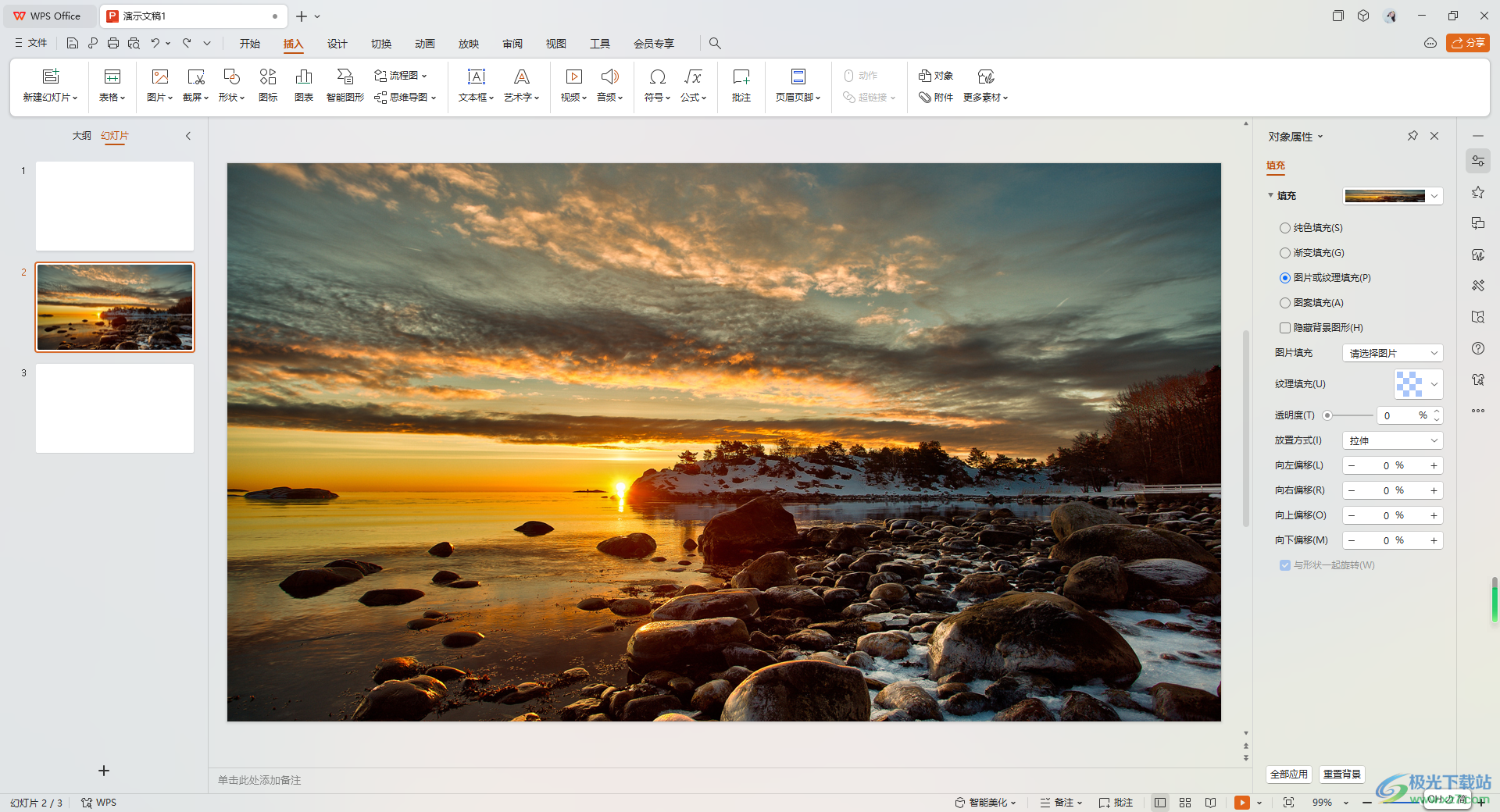
方法步骤
1.当你进入到WPS PPT文档中之后,在页面的右侧你可以点击属性图标,在打开的属性窗口中,可以勾选【图片或纹理填充】,选择从本地图片添加进来。
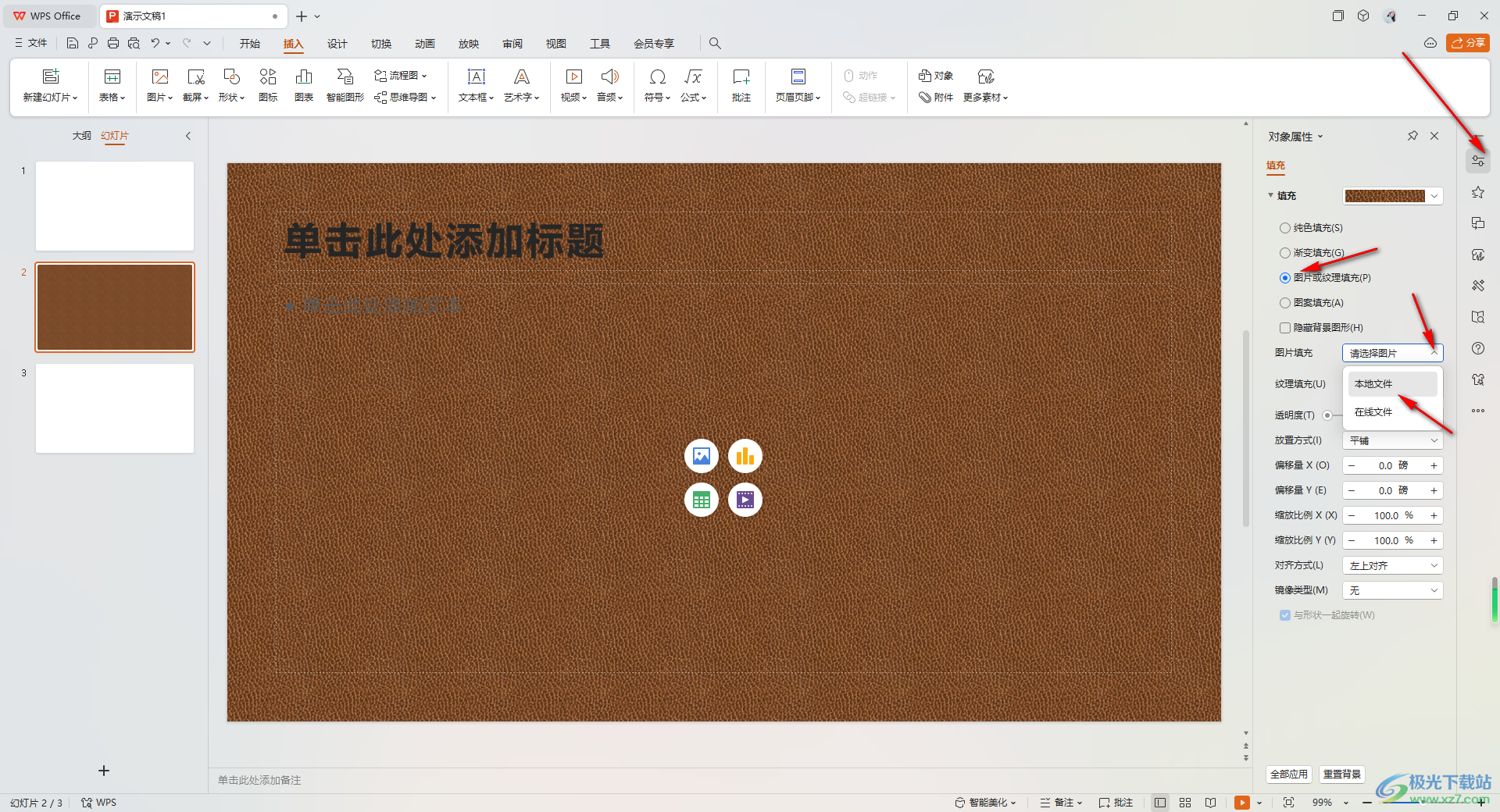
2.添加进来之后,你可以看到该幻灯片的背景设置好了。
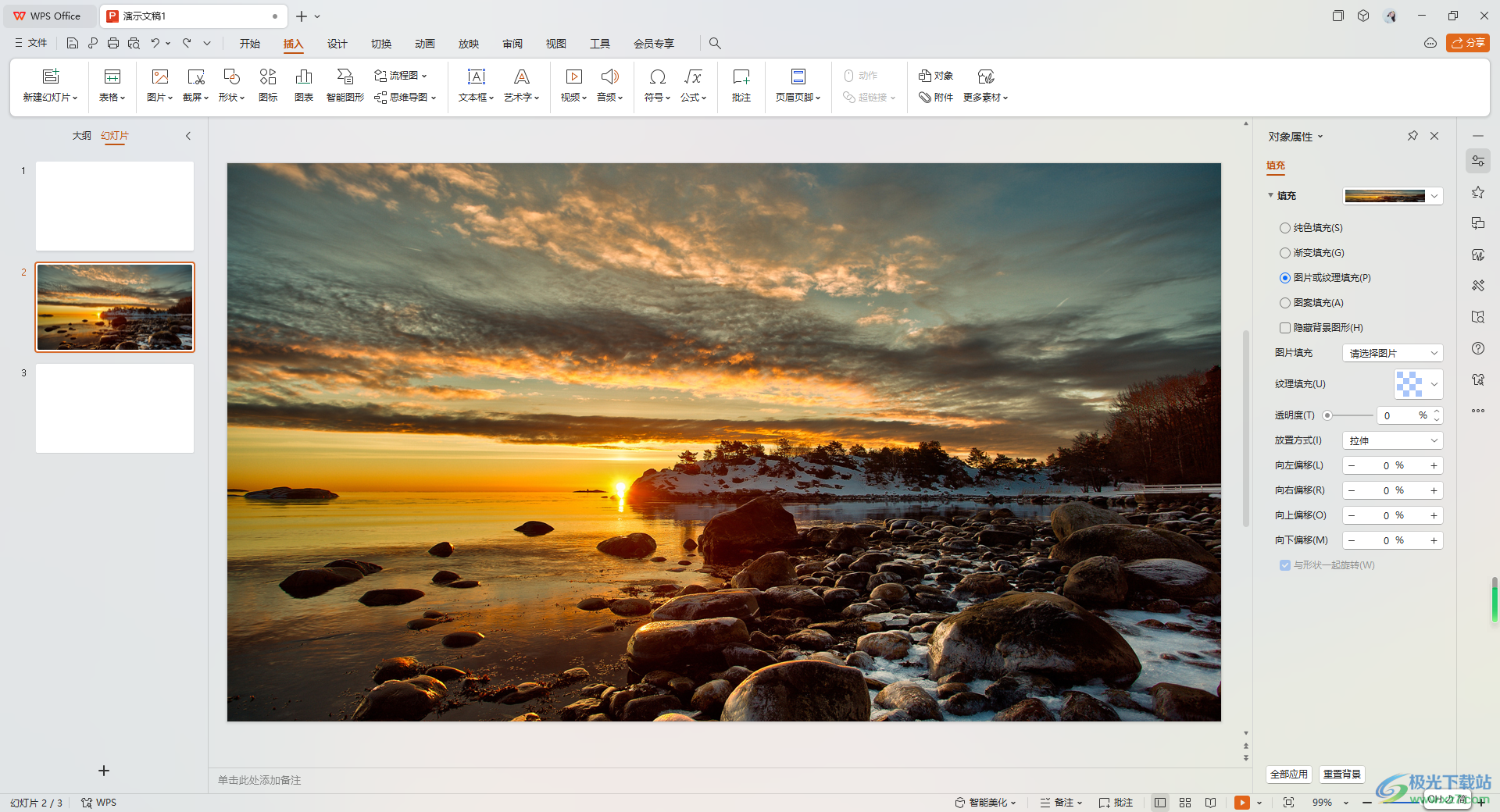
3.如果你本地中的这张图片不小心删除了,那么我们还可以将该幻灯片的这张背景图片进行右键点击,选择【背景另存为图片】选项。
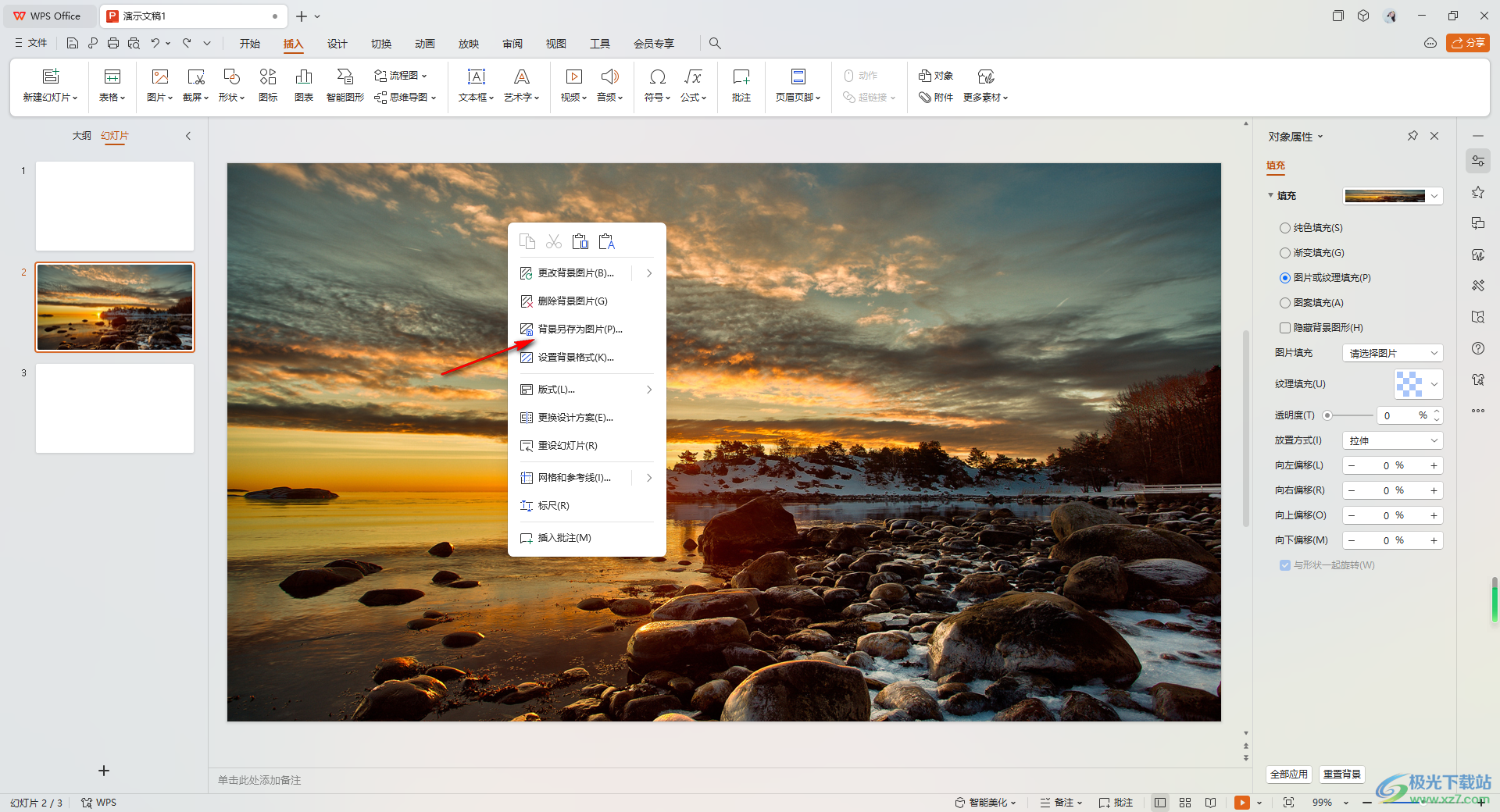
4.这时在打开的窗口中可以选择自己保存的路径,如图所示。
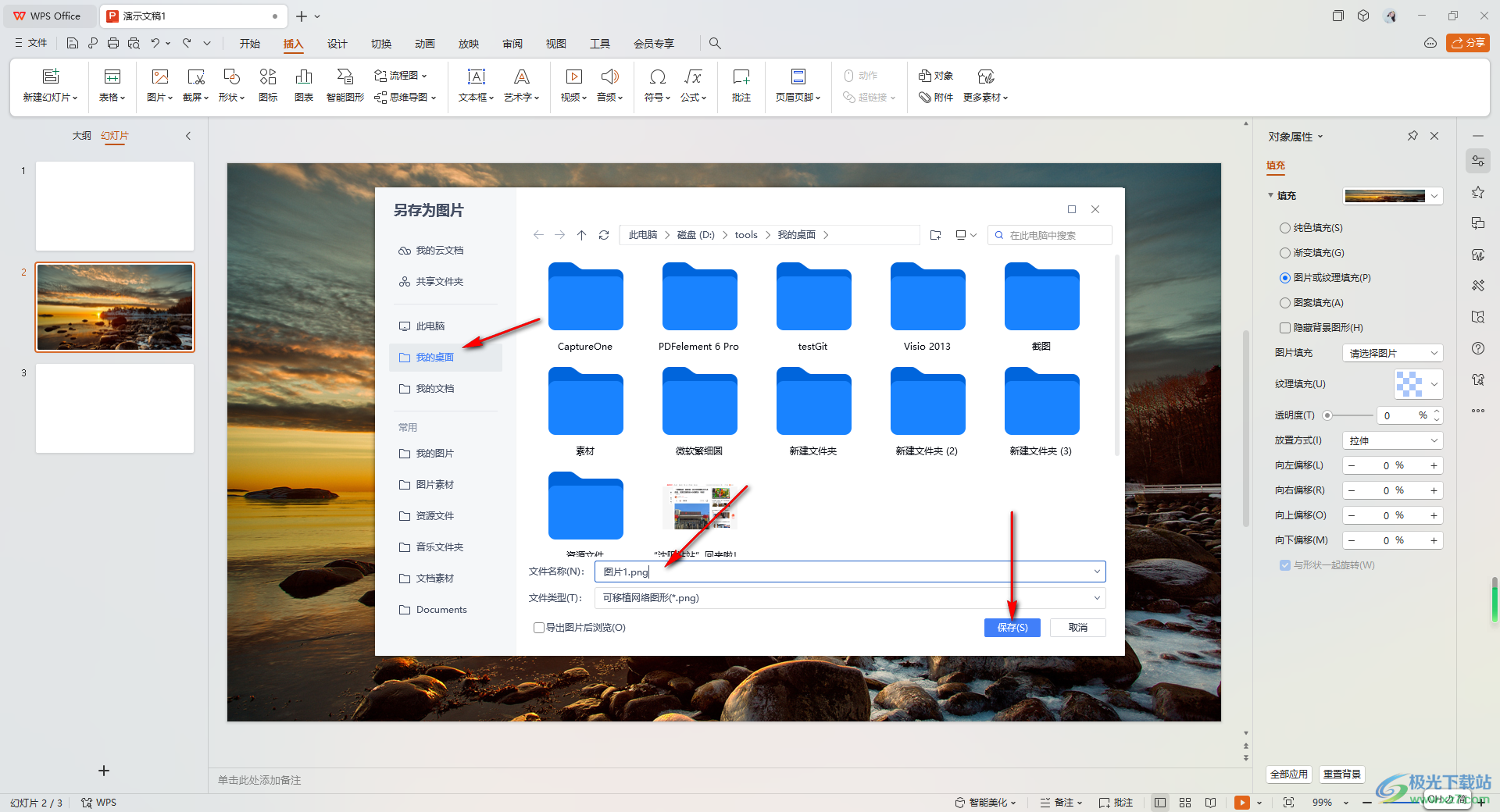
5.完成保存之后,那么即可在保存的页面上查看到该图片,你可以将该图片双击进行查看清晰度,如图所示。
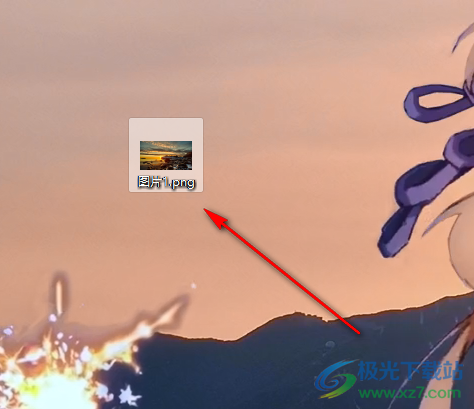
以上就是关于如何使用WPS PPT幻灯片将背景另存为图片的具体操作方法,我们想要将背景图片保存到电脑中,就可以直接右键点击,选择背景另存为图片即可,且导出的图片格式可以是jpg、png以及bmp等图片格式,感兴趣的话可以操作试试。

大小:240.07 MB版本:v12.1.0.18608环境:WinAll, WinXP, Win7, Win10
- 进入下载
相关推荐
相关下载
热门阅览
- 1百度网盘分享密码暴力破解方法,怎么破解百度网盘加密链接
- 2keyshot6破解安装步骤-keyshot6破解安装教程
- 3apktool手机版使用教程-apktool使用方法
- 4mac版steam怎么设置中文 steam mac版设置中文教程
- 5抖音推荐怎么设置页面?抖音推荐界面重新设置教程
- 6电脑怎么开启VT 如何开启VT的详细教程!
- 7掌上英雄联盟怎么注销账号?掌上英雄联盟怎么退出登录
- 8rar文件怎么打开?如何打开rar格式文件
- 9掌上wegame怎么查别人战绩?掌上wegame怎么看别人英雄联盟战绩
- 10qq邮箱格式怎么写?qq邮箱格式是什么样的以及注册英文邮箱的方法
- 11怎么安装会声会影x7?会声会影x7安装教程
- 12Word文档中轻松实现两行对齐?word文档两行文字怎么对齐?
网友评论